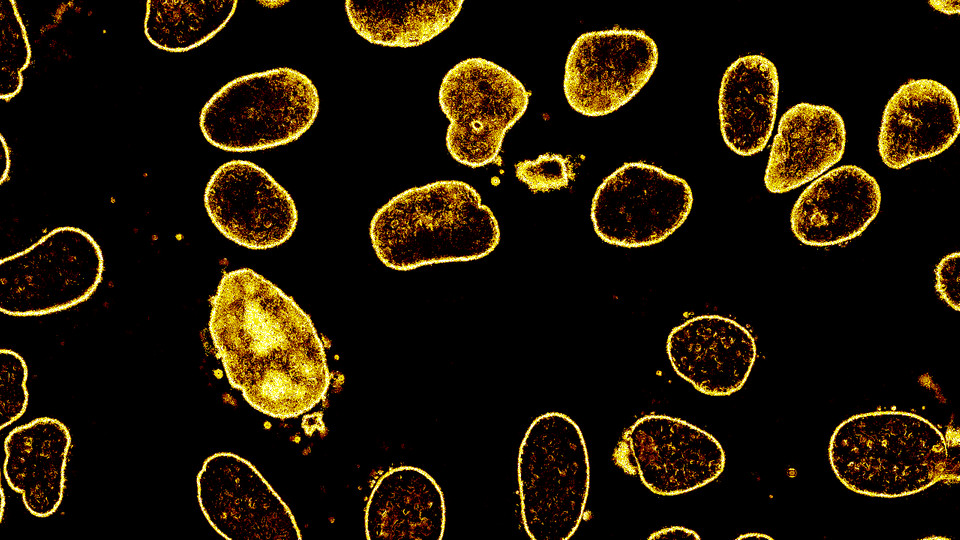Giới thiệu
Hiện nay máy móc giúp đỡ cho con người trong rất nhiều công việc như cơ khí, vũ trang, nhưng hầu hết các công việc đó máy móc giúp đỡ về phần sức khỏe, về thể chất của con người. Con người suy nghĩ và đưa ra quyết định cho máy móc làm việc, vậy phần cốt lõi nếu muốn máy móc làm hết công việc đó là máy móc phải nhận dạng được thế giới xung quanh.
Bài viết này ứng dụng OpenCV vào việc đếm số lượng các vật thể, tôi dùng Python để tiện cho việc viết demo, bạn có thể sử dụng OpenCV C++ hoặc C# với EmguCV cũng cho kết quả tương tự.
Môi trường thử nghiệm
- Python phiên bản 3.6.5.
- OpenCV phiên bản 3.4.1.
Sử dụng OpenCV trong bài toán đếm đậu
Tôi phân ra thành hai bước chính đó là: Nhận dạng và đếm.
Cài đặt thư viện OpenCV và Numpy qua dòng lệnh
pip install opencv-python pip install numpy
Tôi phải khai báo trong đoạn script cho biết những thư viện mà tôi sắp sử dụng
from cv2 import cv2 import numpy as np from skimage.morphology import opening
Nhận dạng
Đầu tiên tôi đọc tấm ảnh lên và đặt tên là image

image = cv2.imread("images/dem-dau-voi-opencv.jpg")Tạo một bức ảnh màu xám từ ảnh gốc và đặt tên là GrayImage
grayImage = cv2.cvtColor(image, cv2.COLOR_BGR2GRAY)
Tôi sử dụng thuật toán Gaussian để làm mờ bức ảnh từ bức ảnh xám
blur = cv2.GaussianBlur(grayImage, (9,9), 1)
Tiếp theo tôi sử dụng phương thức threshold nhưng tôi nhận thấy rằng bức ảnh của tôi có độ sáng phân bổ không đều nên thay vào đó tôi sử dụng phương thức adaptiveThreshold
threshold = cv2.adaptiveThreshold(blur, 255, cv2.ADAPTIVE_THRESH_MEAN_C, cv2.THRESH_BINARY, 9, -5)
Lọc nhiễu với Opening
opening = cv2.morphologyEx(threshold, cv2.MORPH_OPEN, kernel)
Phác họa ảnh
cv2.imshow('opening', opening)Đếm
_, contours, _ = cv2.findContours(opening, cv2.RETR_TREE, cv2.CHAIN_APPROX_SIMPLE)
print("Cout: " + str(len(contours))) Kết thúc chương trình với:
cv2.waitKey(0) cv2.destroAllWindows()
Kết quả khi chạy chương trình trên:
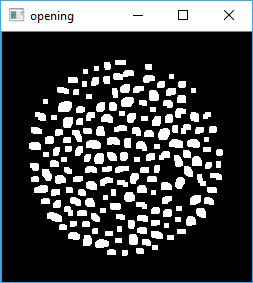
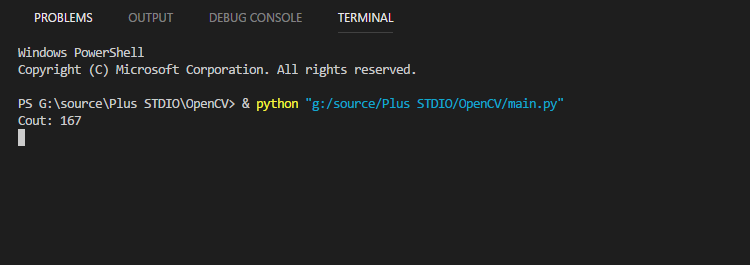
Source code đầy đủ

from cv2 import cv2
import numpy as np
from skimage.morphology import opening
img = cv2.imread("beans.jpg")
kernel = np.ones((5,5),np.uint8)
# Bước 1: Chuyển về ảnh xám
gray = cv2.cvtColor(img, cv2.COLOR_BGR2GRAY)
# Bước 2: Làm mờ ảnh
blur = cv2.GaussianBlur(gray, (9, 9), 1)
cv2.imshow('new', blur)
# Bước 3: Lọc nhiễu
new = cv2.adaptiveThreshold(blur, 255, cv2.ADAPTIVE_THRESH_MEAN_C, cv2.THRESH_BINARY, 9, -5)
# Bước 4: Opening
opening = cv2.morphologyEx(new, cv2.MORPH_OPEN, kernel)
# Bước 5: Đếm
_, contours, _ = cv2.findContours(opening, cv2.RETR_TREE, cv2.CHAIN_APPROX_SIMPLE)
# Kiểm tra kết quả
cv2.drawContours(img, contours, -1, (255, 0, 0), 3)
cv2.imshow('opening', opening)
print("Count: " + str(len(contours)))
cv2.waitKey(0)
cv2.destroyAllWindows()